Если вы используете приложение Mail на своем Mac, то, возможно, уже знаете, насколько полезным оно может быть. Однако бывают случаи, когда пользователи удаляют свои сообщения по ошибке или теряют их по какой-либо другой причине. Хотя это может показаться сложной ситуацией, вы можете восстановить удаленные электронные письма Mac, если захотите. Чтобы помочь вам восстановить удаленные электронные письма из вашей учетной записи на Mac, я подготовил это подробное руководство. Продолжите чтение и узнайте, как восстановить удаленные электронные письма из почтового приложения Mac четырьмя способами прямо здесь!
Часть 1: Возможно ли восстановить удаленные электронные письма на Mac?
Прежде чем мы обсудим, как восстановить безвозвратно удаленные электронные письма на Mac, важно рассказать о некоторых основах. В идеале Mac Mail - это настольное приложение для управления электронной почтой, которое можно настроить с помощью протоколов POP, IMAP или Exchange. Вы можете синхронизировать несколько учетных записей электронной почты, таких как iCloud, Yahoo, Gmail или AOL, и получать к ним доступ на своем Mac.

В двух словах, да, можно восстановить удаленные электронные письма с Mac, но положительные результаты будут получены только в следующих случаях.
- Во-первых, проверьте корзину в почтовом приложении Mac, где временно хранятся ваши электронные письма.
- Если нет, то найдите предыдущую резервную копию (с помощью Time Machine или любого другого источника), в которой могли бы храниться ваши письма.
- Вы также можете синхронизировать свои электронные письма с iCloud или другим почтовым сервисом, где они могли бы храниться.
- Если больше ничего не помогает, воспользуйтесь приложением для восстановления данных, которое просканирует локальное хранилище вашего Mac и восстановит удаленные электронные письма Mac.
Часть 2: Как восстановить удаленные электронные письма на Mac?
Если вы только что удалили свои электронные письма из папки "Входящие", вы можете легко получить их обратно. Это связано с тем, что удаленные электронные письма из Mac Mail сначала перемещаются в папку "Корзина", где они хранятся на временной основе. Поэтому, прежде чем принимать какие-либо решительные меры, выполните следующие действия, чтобы восстановить удаленные электронные письма с Mac.
Шаг 1. Чтобы узнать, как восстановить удаленные электронные письма в Mac Mail, просто откройте приложение и перейдите в его меню > Просмотр > Показать удаленные электронные письма.

Шаг 2. Кроме того, вы можете запустить приложение Mail на вашем Mac и просто перейти в папку “Корзина” на боковой панели.

Шаг 3. В приложении Mail будут отображены все недавно удаленные электронные письма. Теперь вы можете выбрать любое электронное письмо по своему выбору, щелкнуть правой кнопкой мыши и переместить его обратно в папку "Входящие".

Часть 3: Как восстановить безвозвратно удаленные электронные письма на Mac?
Если вы также удалили свои электронные письма с Mac из корзины, вам придется предпринять некоторые дополнительные меры, чтобы вернуть их обратно. Некоторое время назад я столкнулся с аналогичной проблемой и узнал, как восстановить удаленные электронные письма на Mac следующим образом.
Способ 1. Восстановите удаленные электронные письма Mac из резервной копии
В идеале всем пользователям Windows и Mac рекомендуется своевременно создавать резервные копии своих данных. В основном пользователи Mac пользуются помощью Time Machine для резервного копирования и восстановления своих файлов. Таким образом, если у вас также есть предварительная резервная копия ваших данных, вы можете узнать, как восстановить безвозвратно удаленные электронные письма на Mac следующим образом:
Шаг 1. Для начала просто запустите приложение Mail на вашем Mac и подключите к системе диск резервного копирования Time Machine.
Шаг 2. Скорее всего, приложение Time Machine будет запущено автоматически. Если нет, перейдите к резервной копии Time Machine в Spotlight или запустите ее в системных настройках Mac > Time Machine.

Шаг 3. После запуска интерфейса Time Machine вы можете использовать параметры прокрутки сбоку для поиска ваших удаленных электронных писем. Как только вы их найдете, выберите их и нажмите на кнопку “Восстановить”, чтобы вернуть их обратно.
Способ 2: Восстановите удаленные электронные письма Mac из облака
Как я упоминал выше, почтовое приложение на Mac синхронизирует только стороннюю учетную запись в нашей системе. Несмотря на то, что ваши электронные письма могут быть удалены из хранилища вашего Mac, они могут по-прежнему храниться в облачном хранилище iCloud, Gmail, Yahoo или в любом другом сервисе.
Таким образом, чтобы восстановить удаленные электронные письма с Mac, вам необходимо посетить веб-сайт соответствующей службы. Давайте предположим, что вы синхронизировали свои электронные письма с iCloud на Mac. В этом случае вы можете узнать, как восстановить удаленные электронные письма из почтового приложения Mac следующим образом:
Шаг 1. Чтобы восстановить свои электронные письма, вы можете просто зайти на официальный веб-сайт iCloud и открыть почтовый интерфейс.
Шаг 2. Теперь на боковой панели перейдите в папку "Корзина", где вы можете просмотреть все удаленные электронные письма в iCloud.

Шаг 3. Чтобы восстановить свои данные, просто выберите нужные электронные письма и нажмите на кнопку Переместить на панели инструментов. Это позволит вам переместить удаленные электронные письма в папку "Входящие" iCloud или в любую другую папку.

Аналогичным образом, вы также можете воспользоваться Gmail, Outlook, AOL, Yahoo или любым другим почтовым клиентом, чтобы восстановить удаленные электронные письма.
Способ 3. Восстановите удаленные электронные письма Mac из локального хранилища
Поскольку приложение Mail на Mac сохраняет загруженные электронные письма в локальном хранилище, вы также можете использовать средство восстановления, чтобы вернуть их обратно. Например, вы можете попробовать программу Recoverit Data Recovery, которая поможет вам восстановить потерянные фотографии, видео, вложения, электронные письма, архивированные файлы и многое другое.
Вы также можете выбрать место для сканирования или поиска потерянных электронных писем на всем диске Mac. Поскольку программа Recoverit чрезвычайно проста в освоении, у вас не возникнет проблем с восстановлением удаленных электронных писем на Mac. Чтобы узнать, как восстановить безвозвратно удаленные электронные письма на Mac с помощью Recoverit, выполните следующие действия:
Шаг 1: Выберите место для сканирования.
Сначала вы можете просто запустить программу Recoverit Data Recovery на своем компьютере и выбрать место для сканирования. Вы можете выбрать весь диск, раздел или даже любую папку. Также есть возможность подключить внешнее устройство и выбрать его вместо этого.

Шаг 2: Дождитесь завершения сканирования программой Recoverit
Когда вы нажмете кнопку “Старт”, программа восстановления данных Recoverit попытается извлечь потерянные и удаленные электронные письма из выбранного хранилища. Вы можете отслеживать ход выполнения с помощью экранного индикатора или даже останавливать его в промежутках.
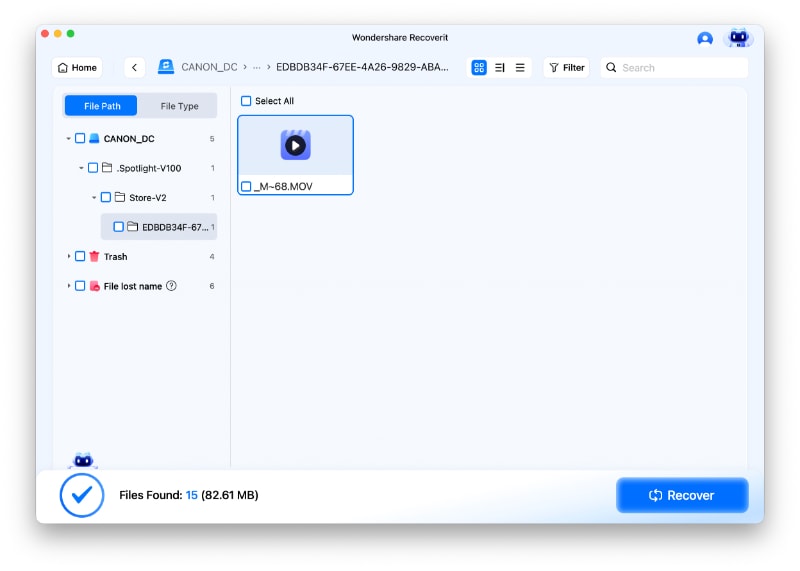
Шаг 3: Восстановите удаленные электронные письма с компьютера Mac
После завершения процесса восстановления вы можете найти потерянные электронные письма, воспользовавшись встроенной функцией поиска или встроенными фильтрами Recoverit. Ваши данные уже будут распределены по различным категориям на боковой панели.

Кроме того, вы даже можете просматривать свои электронные письма, фотографии, видео, аудио, документы и т.д. в собственном интерфейсе Recoverit. Теперь вы можете выбрать то, что хотите вернуть, нажать на кнопку “Восстановить” и сохранить свои файлы в любом удобном для вас месте.

Часть 4: Как восстановить удаленную учетную запись Mac Mail?
Одним из преимуществ приложения Mail для Mac является то, что вы можете синхронизировать несколько сторонних учетных записей в одном месте. Даже если вы удалили свою учетную запись из приложения Mail, вы все равно можете восстановить ее. Чтобы восстановить удаленную учетную запись электронной почты в приложении Mac Mail, вы можете просто добавить ее обратно следующим образом.
Шаг 1. Во-первых, просто запустите приложение Mail на своем Mac и перейдите в его меню > Почта > Новая учетная запись, чтобы добавить свою существующую учетную запись.
Шаг 2. После этого появится список различных учетных записей, таких как Google, Yahoo, AOL и т.д., которые вы можете добавить. Просто выберите почтовый клиент по своему выбору, чтобы продолжить.

Шаг 3. Теперь вы можете ввести учетные данные (идентификатор электронной почты и пароль) учетной записи и выбрать способ синхронизации с приложением.

После добавления учетной записи вы сможете легко восстанавливать все электронные письма в почтовом приложении вашего Mac.
Я уверен, что после прочтения этого поста вы сможете восстанавливать удаленные электронные письма Mac, как профессионал. В этом руководстве я расскажу о том, как восстановить удаленные электронные письма на Mac. Если вы хотите узнать, как восстановить безвозвратно удаленные электронные письма на Mac, вы можете попробовать программу Recoverit Data Recovery. Я бы рекомендовал иметь программу Recoverit под рукой, поскольку она может помочь вам мгновенно восстановить потерянный, удаленный или недоступный контент любого рода.
Ремонт и восстановление почты
- Ремонт и восстановление почты
- Вернуть пароль к электронной почте










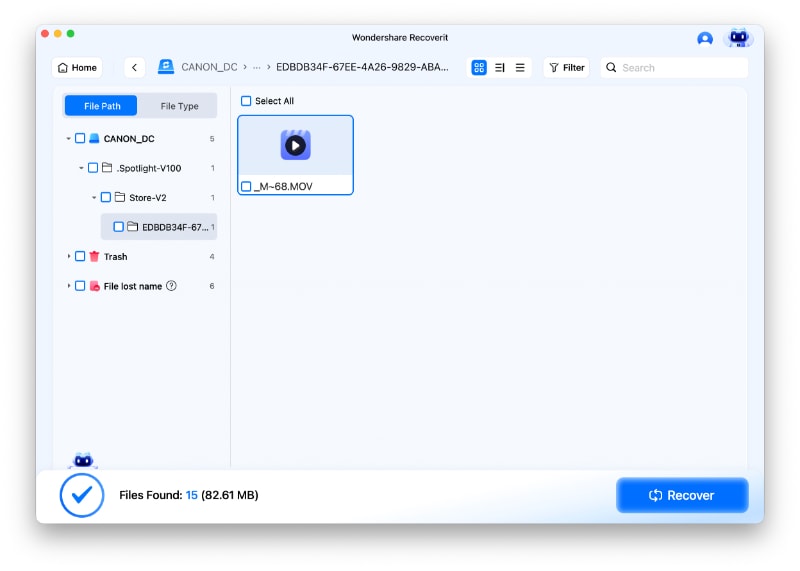










Дмитрий Соловьев
Главный редактор